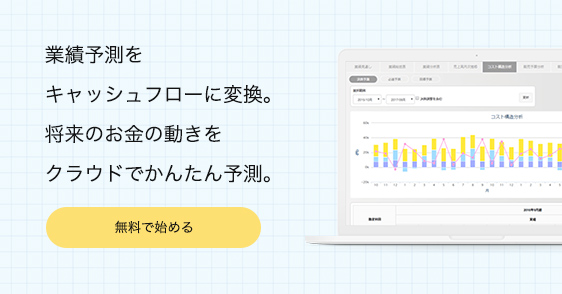更新日:2020年1月9日 投稿日:2019年12月27日
高機能で便利なiPadレジであるスマレジは無料で使ってみることができます。
ただし、お試し期間は30日となっていますので、早く使い方をマスターしておきたいものです。
今回は、スマレジの無料アカウントの登録からスマレジを使い始めるまでにやっておくべき手順を解説したいと思います。
スマレジの無料お試しプラン
スマレジは、無料で使えるスタンダードプランから、飲食店用のフードビジネスプラン、小売店やアパレル向けのリテールビジネスプランまで5つのプランが用意されています。
基本的に無料で利用できるのはスタンダードプランだけですが、アカウントを新規作成すると30日間は無料で全ての機能が使える無料お試し期間が設けられています。
スマレジでどんなことができて、どれくらい便利になるかを見極めれるように無料お試しプランをうまく使っていきましょう。
スマレジのアカウント作成
まず、スマレジのトップページの画面右上にある「今すぐアカウント作成」ボタンをクリックします。

すると、アカウント作成画面に移動しますので、スマレジに登録したいメールアドレスとパスワード、スマレジを使いたいお店の業種を入力します。
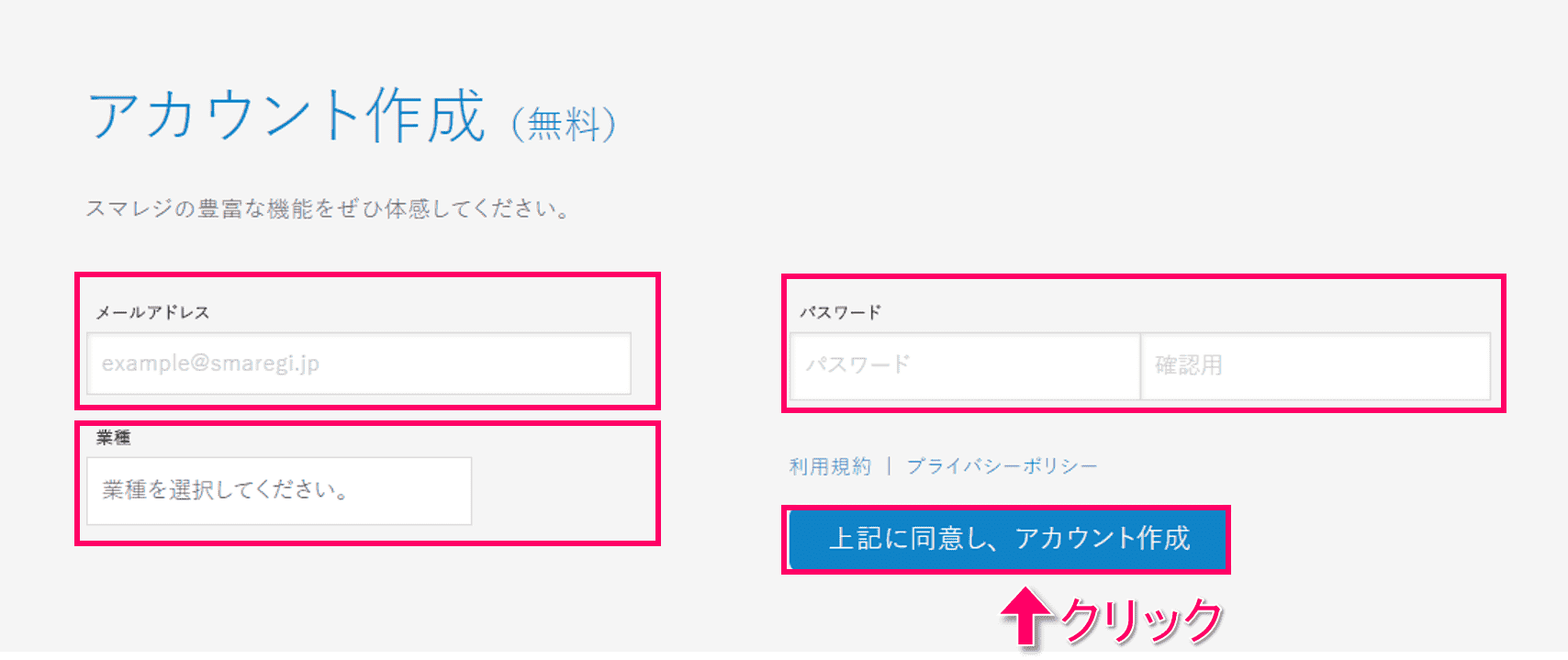
入力が終われば、利用規約とプライバシーポリシーを確認した上で、「上記に同意し、アカウント作成」ボタンをクリックします。
これで、アカウント登録が完了しました。登録したメールアドレスに「【スマレジ】アカウント作成ありがとうございます」という件名のメールが届いていますので、こちらを確認します。

このメールにログインメールアドレスや無料お試し期間などが記載されていますので、確認しておきましょう。
これで、スマレジのアカウント作成は完了です。
スマレジにログインして、初期状態を確認する
先ほど作成したアカウントでスマレジにログインしてみます。スマレジのトップ画面の右上にあるログインボタンをクリックすると、ログイン画面が表示されます。

ここに、登録したログインメールアドレスとパスワードを入力してログインします。
すると、「ようこそ、スマレジへ」という画面が表示されます。
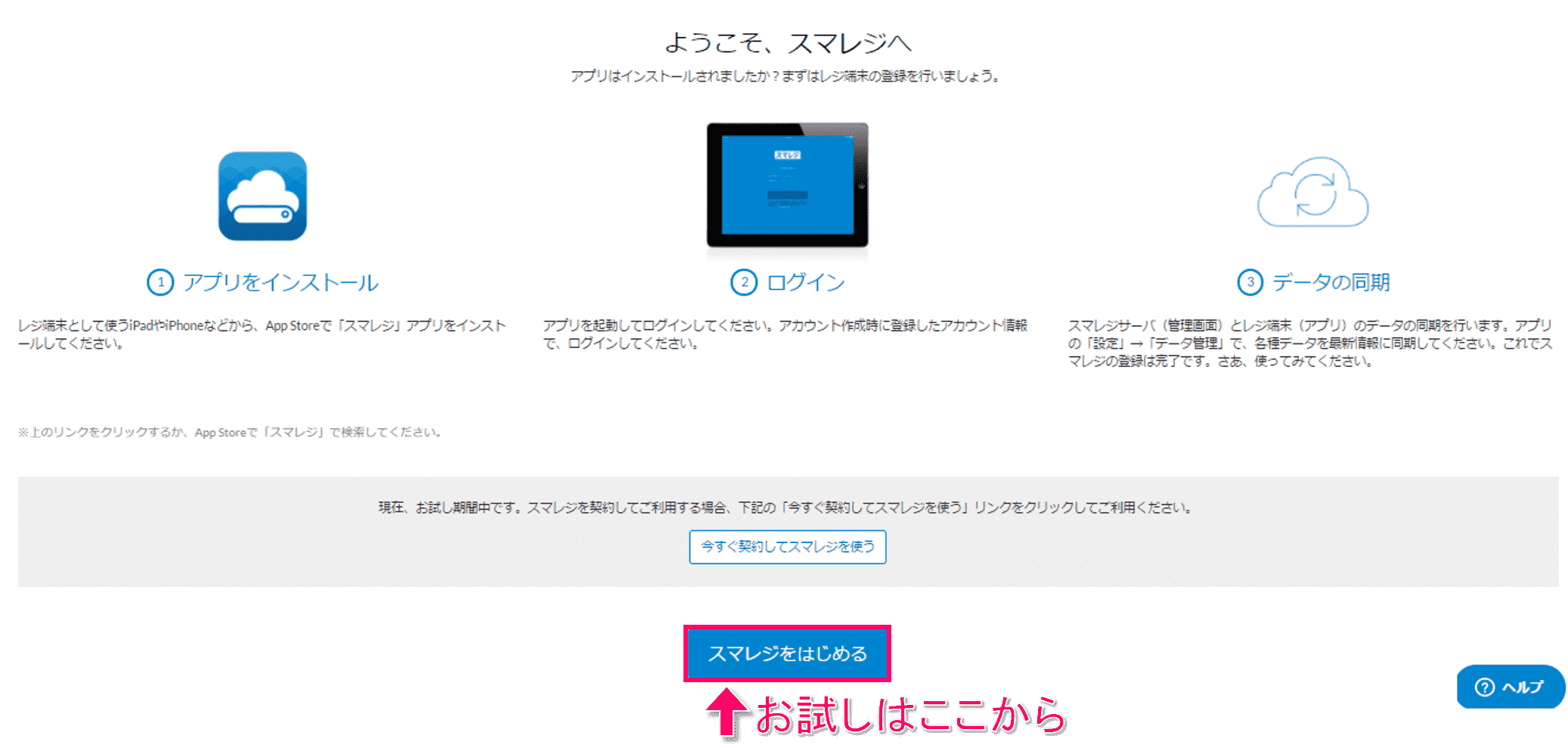
この画面の下にある「スマレジをはじめる」ボタンを押すと、管理画面に移動します。
商品情報
管理画面は売上情報や商品情報などを確認できる画面になっています。初期状態で売上情報は入っていませんが、無料お試しプランでは、サンプルの商品が登録されています。これを確認してみましょう。

管理画面の上にある「商品」>「商品一覧」をクリックすると、登録されているサンプル商品の一覧をみることができます。
商品一覧が表示されますので、サンプル商品を眺めてみましょう。かなりたくさんのサンプル商品が登録されていますので、いろいろ操作してみてください。
でも、やっぱり自分のお店の商品じゃないとやりたいことができるかどうかわからないと思いますので、サンプル商品を削除して、自分のお店の商品を登録してみることをオススメします。
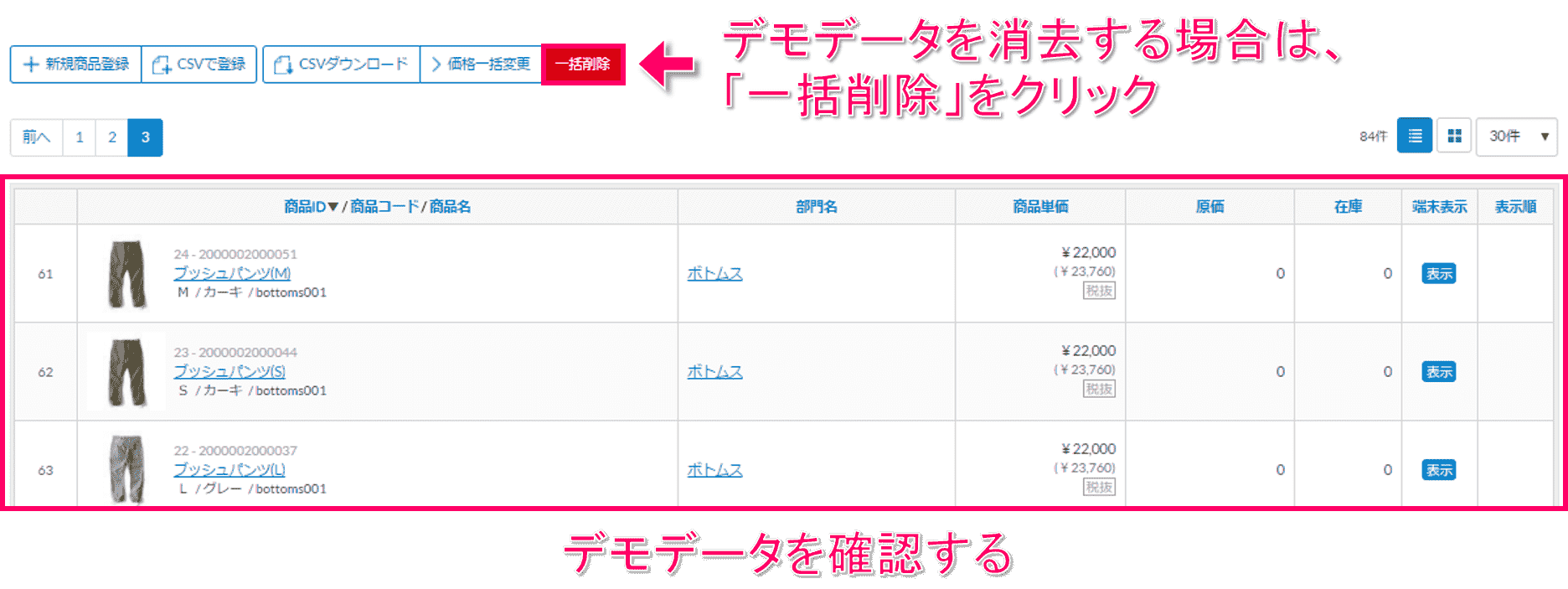
でも、サンプル商品を一度削除すると復元することはできません。サンプル商品を後でもう一度登録したくなるかもしれないという方は、削除する前に、CSVファイルでダウンロードしておけば安心です。CSVでもダウンロード方法は、商品一覧の画面上部にある「CSVダウンロード」ボタンをクリックすれば、自動でダウンロードされます。
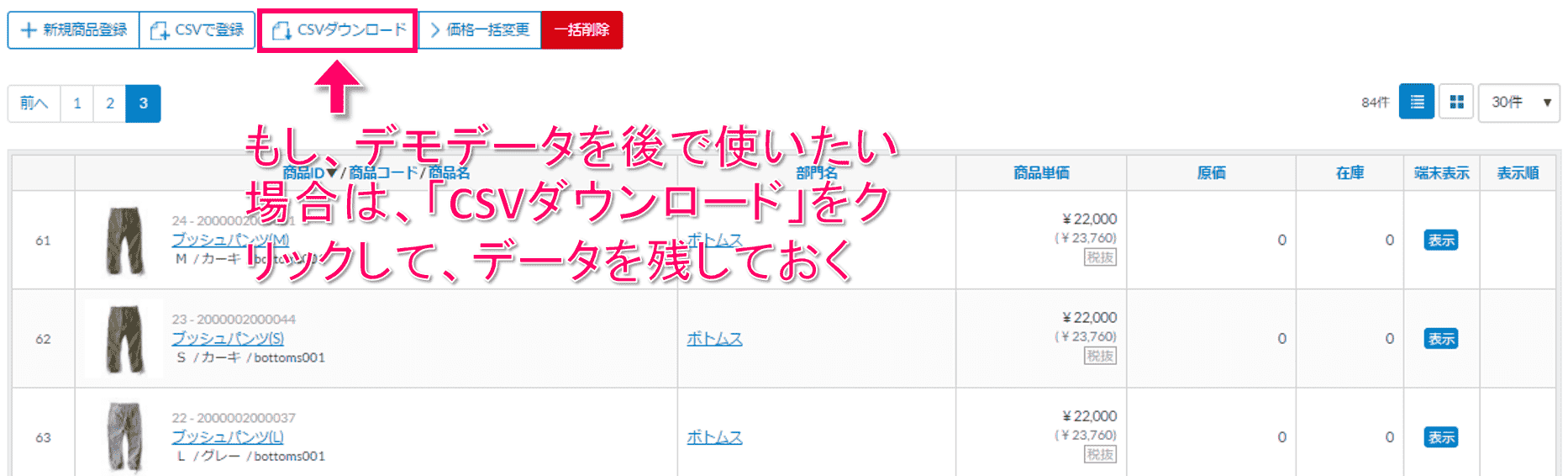
サンプル商品のデータを保存したら、次にサンプル商品をスマレジから削除します。画面上部の「一括削除」ボタンをクリックすると、商品情報の一括削除画面に移ります。
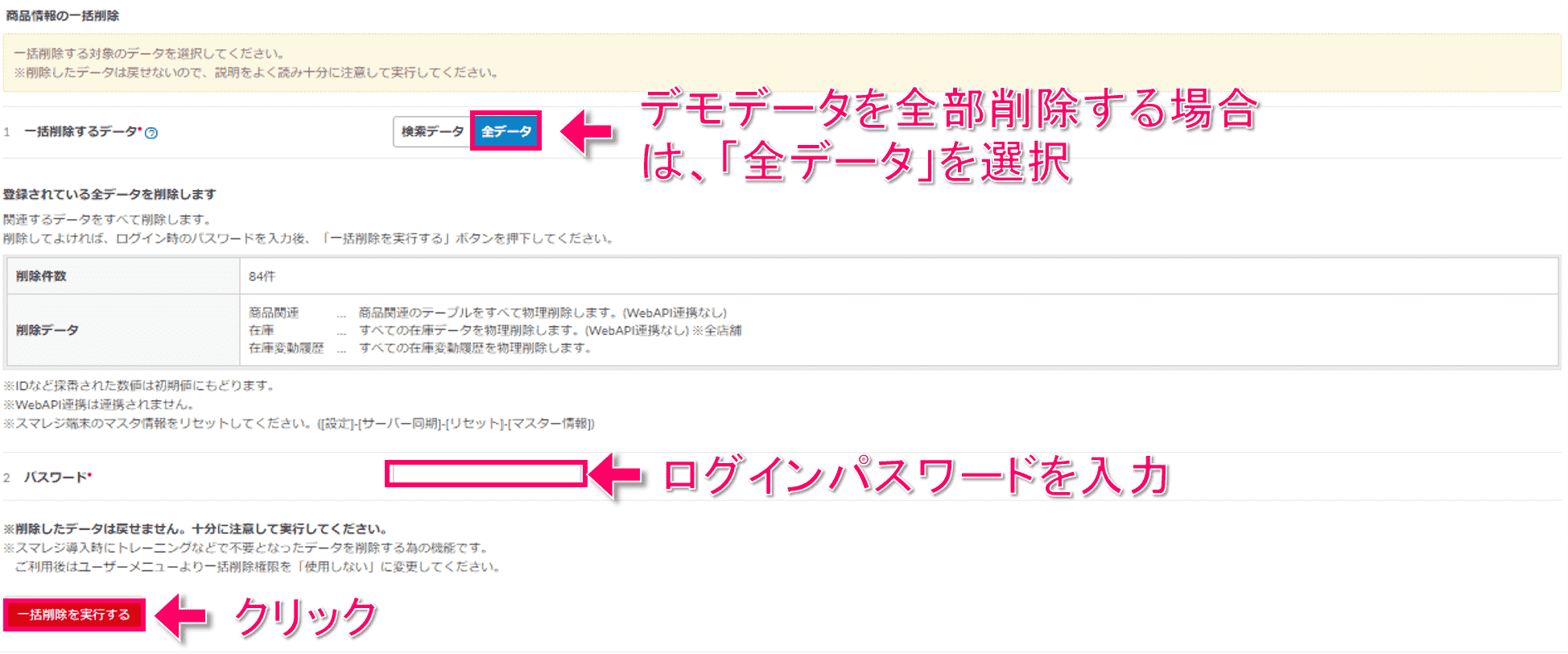
まず、「1.一括削除するデータ」は、全てのサンプル商品を削除するため、「全データ」を選択します(一部残したいものがある場合は、「検索データ」を選択してください)。
次に、「登録されている全データを削除します」に記載されている削除情報を確認して、削除する内容が意図したものかどうかを確認します。
削除する商品データが正しければ、「2.パスワード」にログインパスワードを入力します。
そして、最後に画面下にある「一括削除を実行する」という赤いボタンをクリックすれば、サンプル商品のデータが削除されます。
ちなみに、商品情報を削除してからでないと、次の部門情報を削除することができません。サンプルデータを削除する場合は、商品情報を削除してから部門情報を削除するようにしてください。
部門情報
次に部門情報を確認します。
管理画面の上にある「商品」>「部門(カテゴリ)」>「部門一覧」をクリックすると、登録されているサンプル部門の一覧をみることができます。
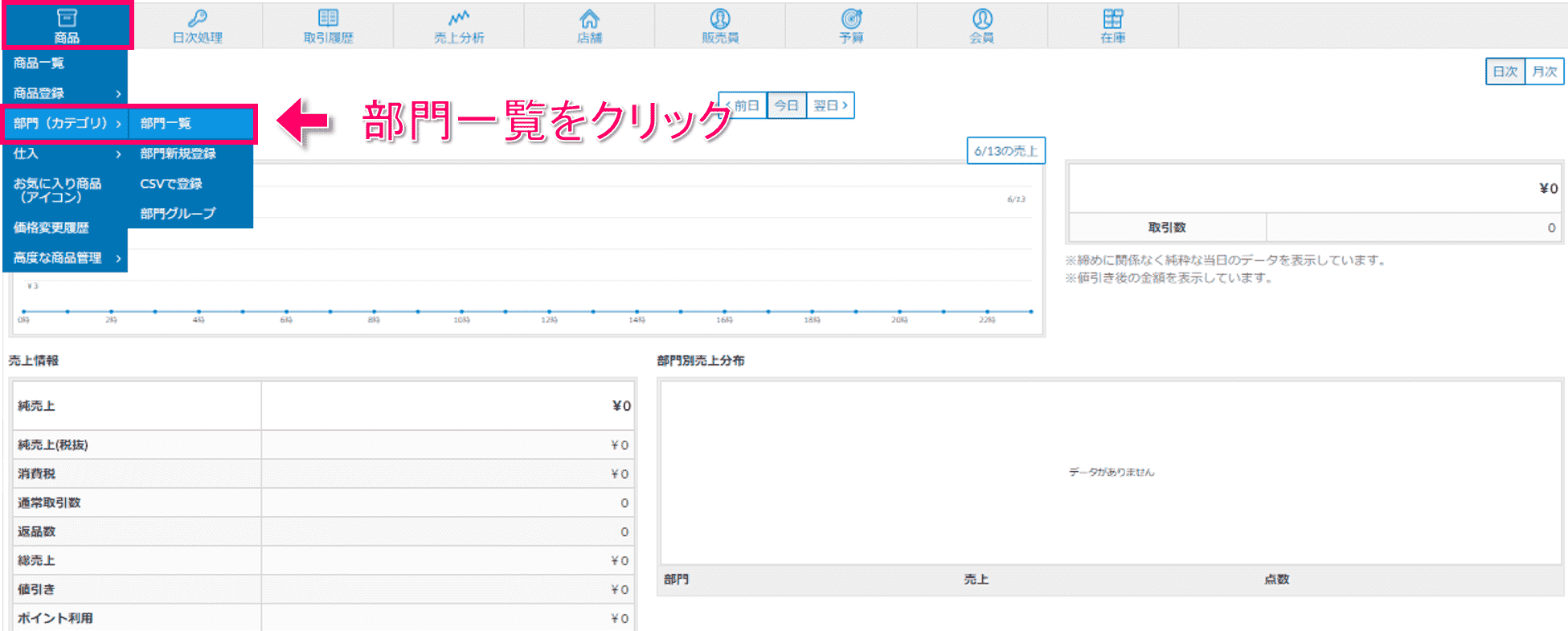
スマレジにおける部門情報とは、商品グループや商品分類など、商品を区分する際に利用することになります。
サンプルデータでは、アパレル店舗の部門として
- トップス
- ボトムス
- フットウェア
- アクセサリーズ
- その他(売上対象外)
というものが登録されています。
部門についても、自分のお店の商品区分を登録してみたいと思いますので、サンプル部門を削除して、自分のお店の部門を登録してみましょう。
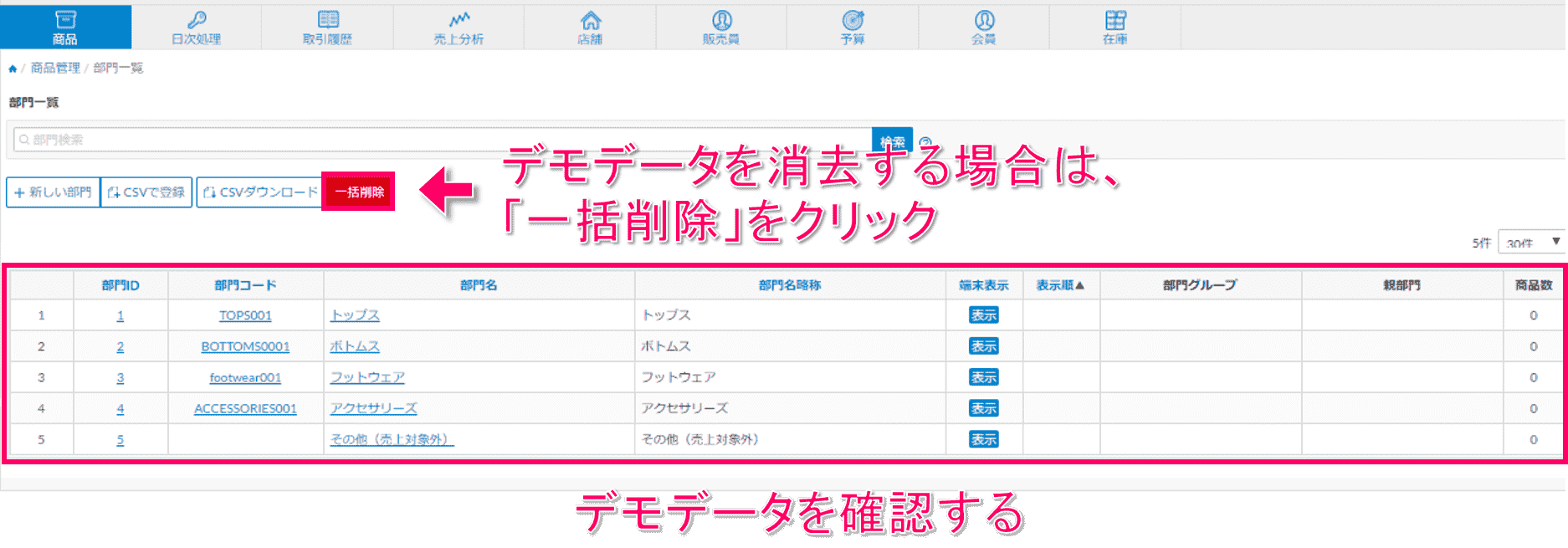
サンプル部門についても、サンプル商品と同様に一度削除すると復元することはできません。サンプル商品や部門を後でもう一度登録したくなるかもしれないという方は、削除する前に、CSVファイルでダウンロードしておきましょう。CSVでもダウンロード方法は、商品一覧の画面上部にある「CSVダウンロード」ボタンをクリックすれば、自動でダウンロードされます。
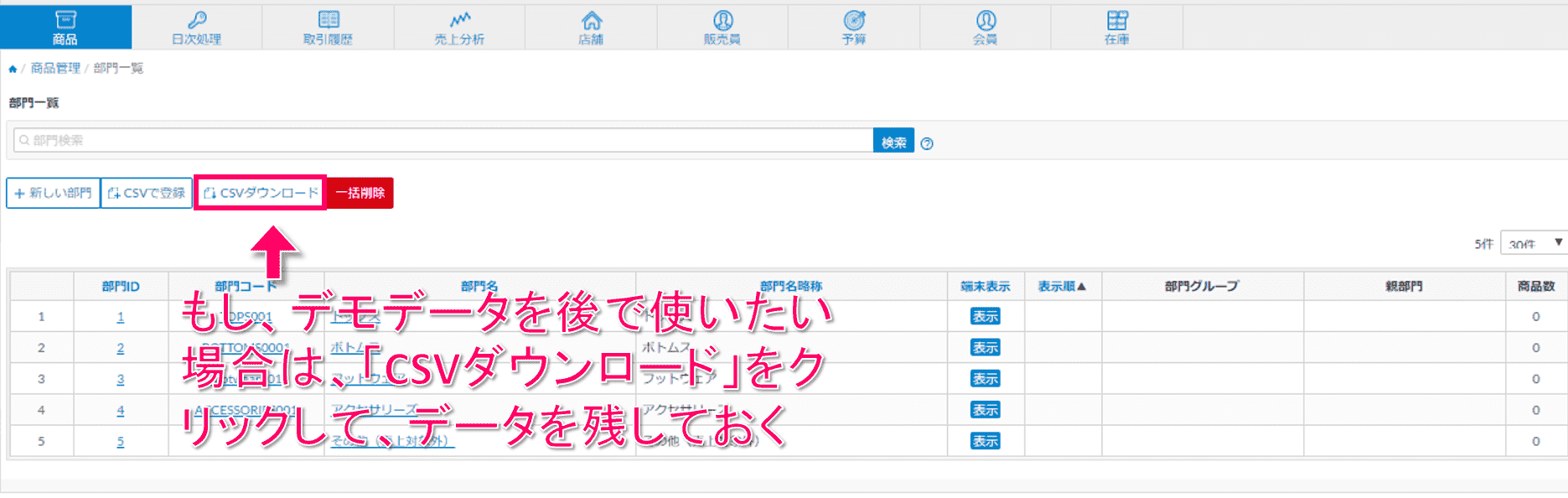
サンプル部門のデータを保存したら、次にサンプル部門をスマレジから削除します。画面上部の「一括削除」ボタンをクリックすると、部門情報の一括削除画面に移ります。

まず、「1.一括削除するデータ」は、全てのサンプル部門を削除するため、「全データ」を選択します(一部残したいものがある場合は、「検索データ」を選択してください)。
次に、「登録されている全データを削除します」に記載されている削除情報を確認して、削除する内容が意図したものかどうかを確認します。
削除する部門データが正しければ、「2.パスワード」にログインパスワードを入力します。
そして、最後に画面下にある「一括削除を実行する」という赤いボタンをクリックすれば、サンプル部門のデータが削除されます。
これで、サンプルデータの部門と商品を削除することができました。
スマレジの無料お試しプランを使う準備ができました
これで、スマレジの無料お試しプランを使うためのアカウント登録とデータの初期化をすることができました。
今回はここまでです。
次回は、いよいよ自分のお店の商品を登録してみるステップです。登録したい商品のリストを用意しておいてください。